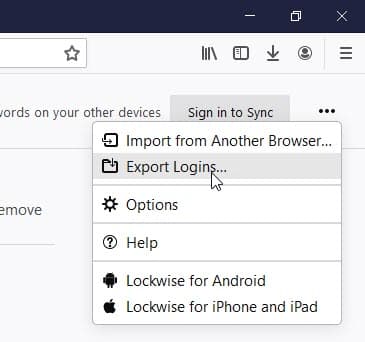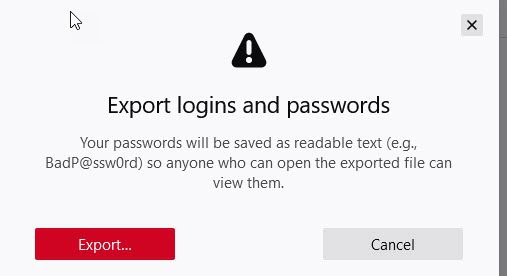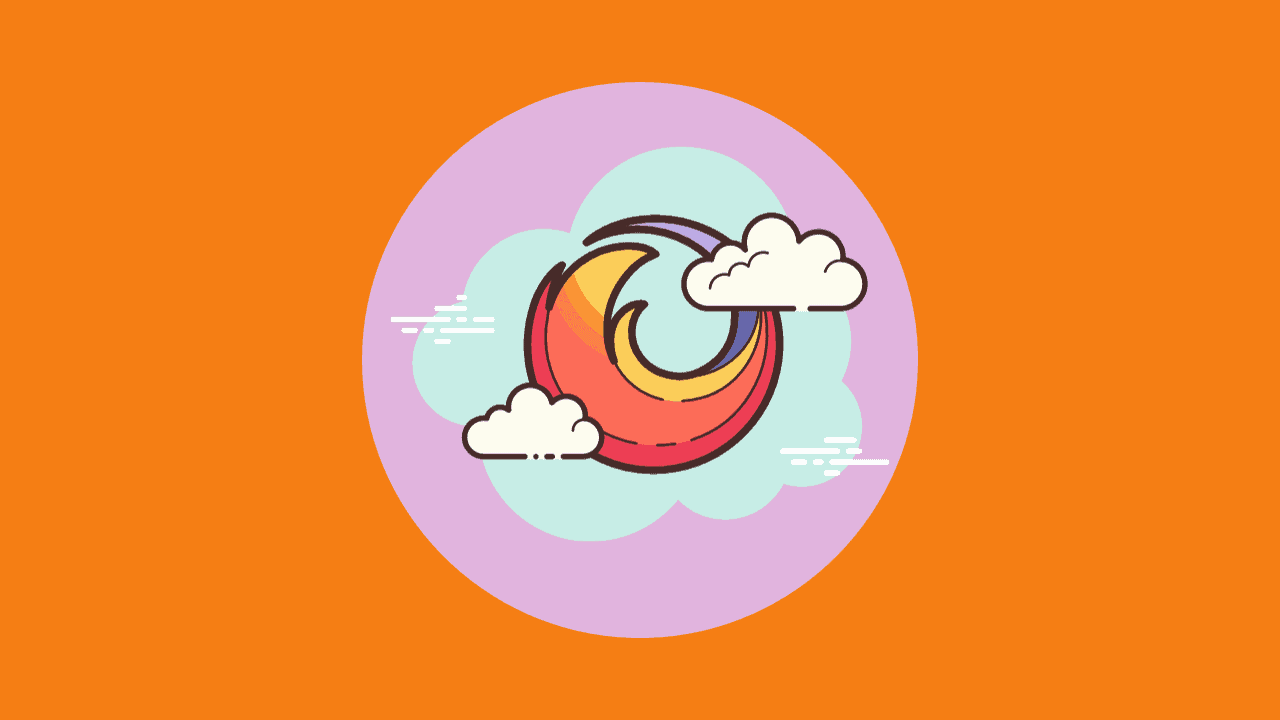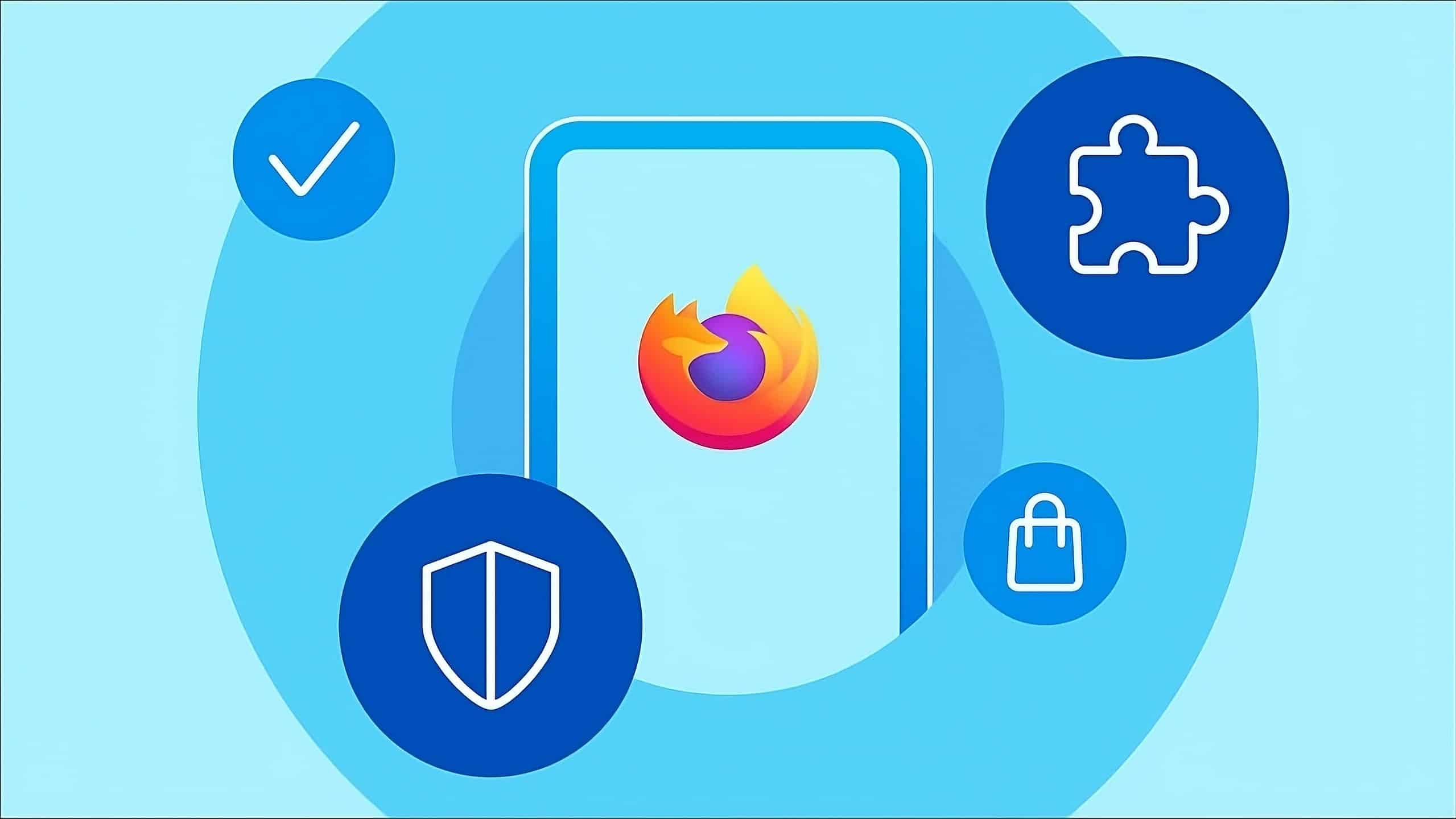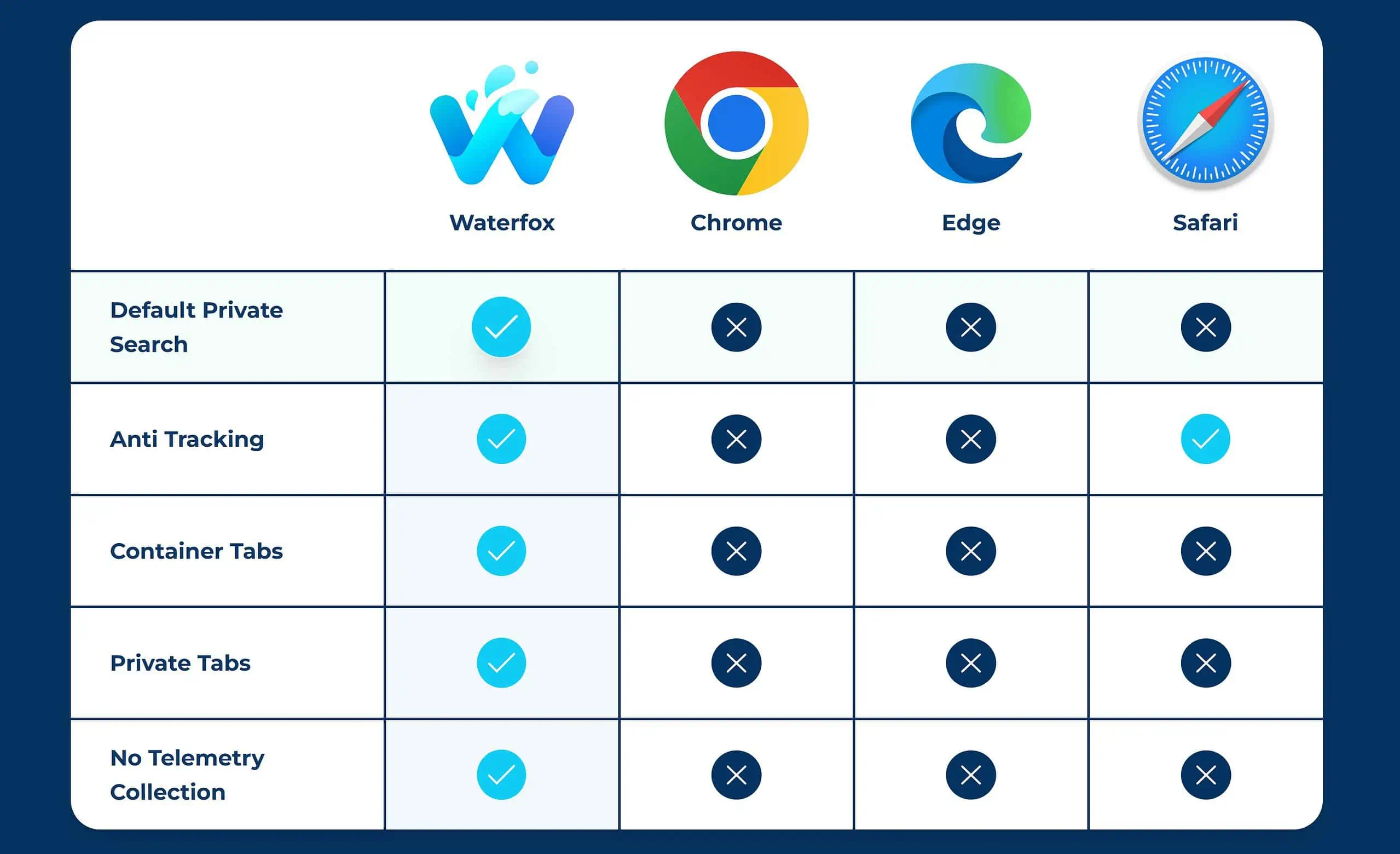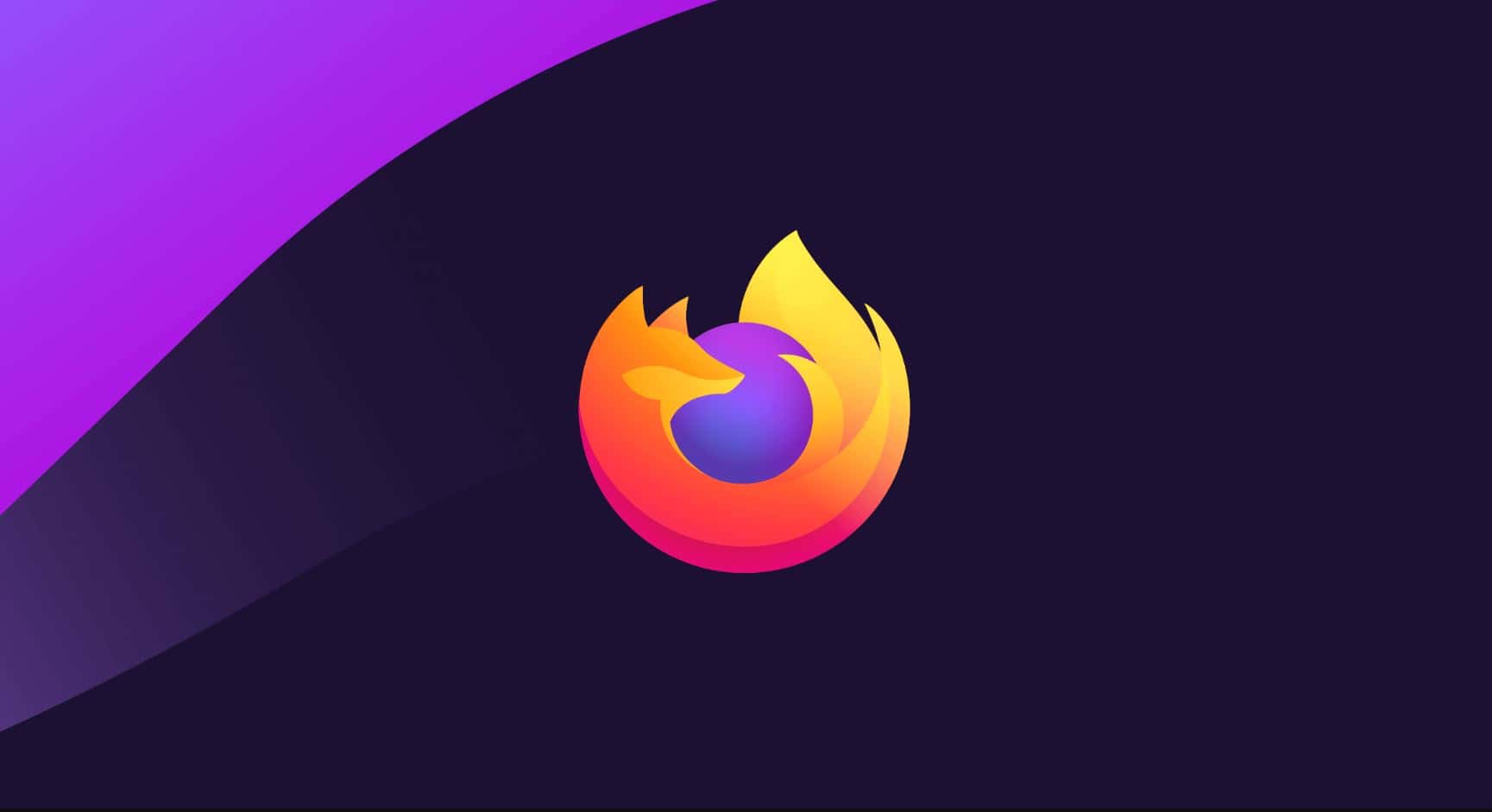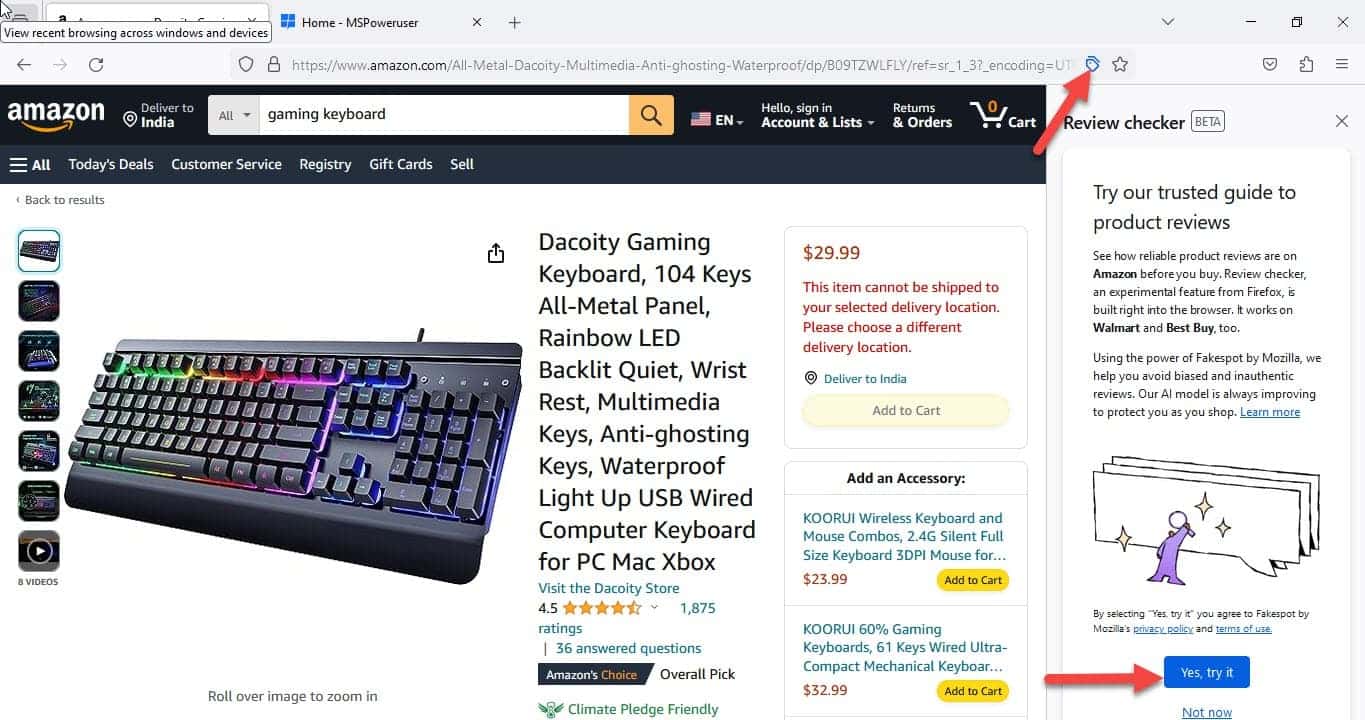Zdaj lahko izvozite svoje prijave in gesla za Firefox v datoteko CSV
2 min. prebrati
Objavljeno dne
Preberite našo stran za razkritje, če želite izvedeti, kako lahko pomagate MSPoweruser vzdrževati uredniško skupino Preberi več

Mozilla Firefox je končno dobil težko pričakovano funkcijo, ki vam omogoča izvoz svojih prijav in gesel za Firefox v datoteko CSV. Funkcija je še v fazi razvoja in je na voljo samo uporabnikom Firefox Nightly. Možnost izvoza prijav in gesel v datoteko CSV je že na voljo v Google Chromu.
Firefox dela na drugi podobni novi funkciji in to je možnost uvoza prijav in gesel v datoteko CSV, kar trenutno manjka v Google Chromu. Verjetno bo tudi ta funkcija najprej na voljo uporabnikom Firefox Nightly. Na žalost ne vemo, kdaj bomo to funkcijo dobili.
Kljub temu, če uporabljate različico Nightly, lahko zdaj izvozite prijave in gesla brskalnika v datoteko CSV. Za izvoz teh podrobnosti vam ni treba biti tehnični strokovnjak. To lahko storite tako, da sledite nekaj preprostim in preprostim korakom.
Kako izvoziti prijave in gesla za Firefox v datoteko CSV
- Odprite brskalnik Firefox
- Odprite Firefox Lockwise tako, da obiščete about:logins, ali kliknite meni in izberite »prijave in gesla«
- Kliknite ikono s tremi pikami (…) in izberite »Izvozi prijave«
Ko kliknete izvoz prijav, boste videli stran z opozorilom, ki pravi, da bodo vaša gesla shranjena kot berljivo besedilo, tako da ga lahko vsakdo prebere. Zdaj boste morali pritisniti »Izvozi«.
Za začetek postopka izvoza boste morda morali vnesti tudi geslo za Windows. Če je temu tako, vnesite svoja gesla za Windows in kliknite V redu. - Datoteka za prijavo bo shranjena v vašem računalniku v obliki CSV.
Datoteka CSV vsebuje naslednja polja:
- URL spletne strani
- Uporabniško ime
- Geslo
- HttpRealm
- FormationOrigin
- Vodnik
- Čas ustvarjen
- TimelastUsed
- Časovno geslo je spremenjeno
Če v računalniku nimate nameščenega Microsoft Officea, morate imeti le Microsoftov račun, da odprete datoteko CSV. Imeti Microsoftov račun pomeni, da lahko dostopate do Office Online, kar vam v bistvu omogoča brezplačen dostop do Officeovih aplikacij, kot so Excel, Word, PowerPoint. Datoteko boste morali tudi shraniti v OneDrive. Datoteko CSV lahko odprete tako, da odprete Office Online.
preko Techdows